كيفية تشغيل المصباح بنقرة مزدوجة على الجزء الخلفي من جهاز Android
تتيح ميزة Back Tap الجديدة على iPhone لمستخدمي iPhone التقاط لقطات شاشة وتشغيل مساعد Google بنقرة على الجزء الخلفي من هواتفهم. لقد ناقشنا بالفعل كيف يمكننا الحصول على نفس الشيء على هاتف Android الخاص بك مع لقطات الشاشة. الآن ، يمكنك أيضًا تشغيل المصباح اليدوي على Android من خلال النقر على الجزء الخلفي من هاتف Android.
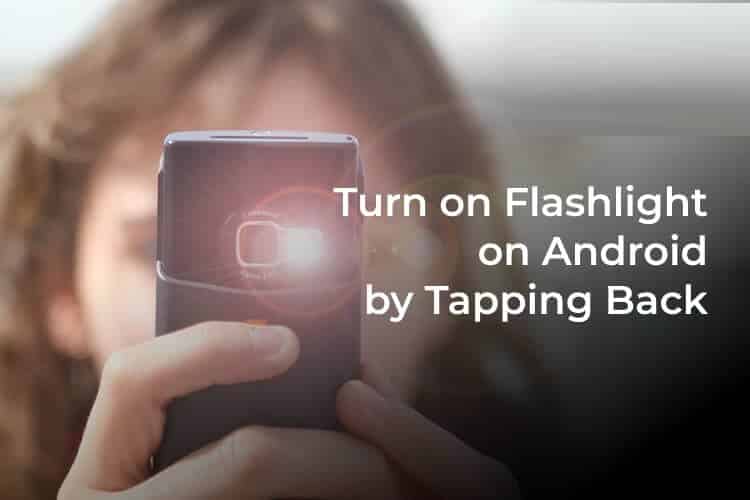
دعونا نلقي نظرة على أفضل طريقة ممكنة لتشغيل المصباح على Android عن طريق النقر الخلفي ، تمامًا مثل iPhone.
قم بتشغيل المصباح بنقرة مزدوجة على الجزء الخلفي من جهاز Android
على غرار ما ناقشناه ، تحتاج إلى استخدام تطبيق تابع لجهة خارجية يسمى Tap Tap على هاتف Android الخاص بك. باستخدام التطبيق ، يمكنك تمكين المصباح اليدوي من خلال النقر على الجزء الخلفي من هاتف Android.
- قم بتنزيل وتثبيت تطبيق Tap Tap على هاتف Android.
- قم بتمكين الخدمة عن طريق تشغيل مفتاح التبديل في الأعلى.
- أدناه ، انقر فوق خيار خدمات إمكانية الوصول ومنح الإذن للتطبيق.

- وبالمثل ، انقر فوق تعطيل تحسين البطارية واستبعاد التطبيق.
- حدد إجراءات النقر المزدوج أو إجراءات النقر الثلاثي وفقًا لما تفضله.
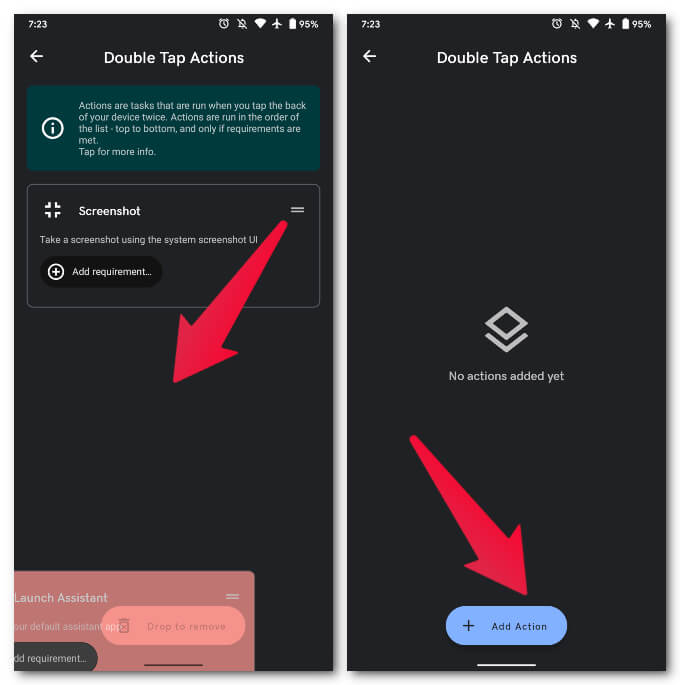
- اسحب أي بطاقات عمل موجودة إلى أسفل الشاشة لإزالتها.
- اضغط على زر إضافة إجراء في الأسفل.
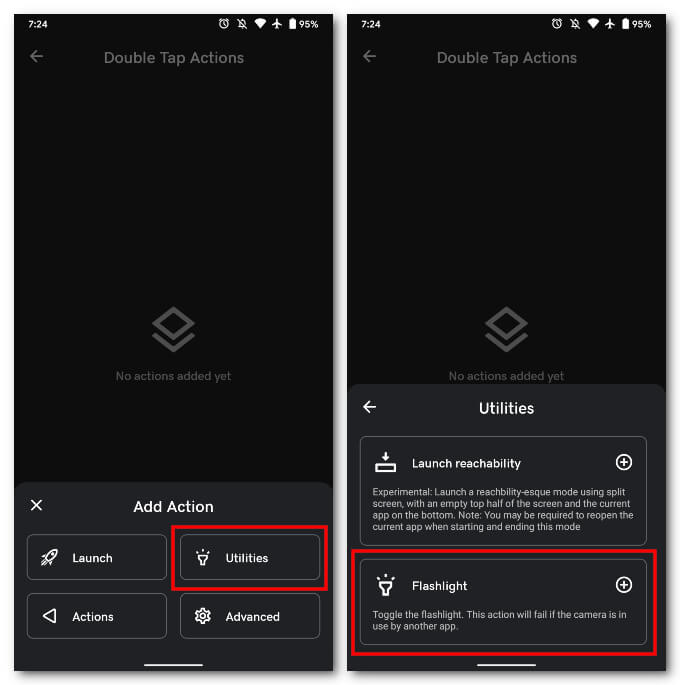
- حدد Flashlight من فئة Utilities.
هذا إلى حد كبير بالنسبة للجزء الأكبر. يمكنك الآن تشغيل المصباح بنقرة مزدوجة على الجزء الخلفي من جهاز Android. وبطبيعة الحال ، يعمل هذا أيضًا مع الصنابير الثلاثية إذا قمت بتحديد ذلك.
تكوين وقت تشغيل المصباح بنقرة مزدوجة
من المحتمل جدًا أنك قلق بشأن النقرات غير المقصودة. على الرغم من أن Tap Tap جيد بشكل عام في عدم تسجيل نقرات زائفة داخل الجيب ، فهناك دائمًا احتمال أن تصطدم بشيء يؤدي إلى تشغيل الإيماءة. يمكن تجنب ذلك عن طريق إعداد المتطلبات.
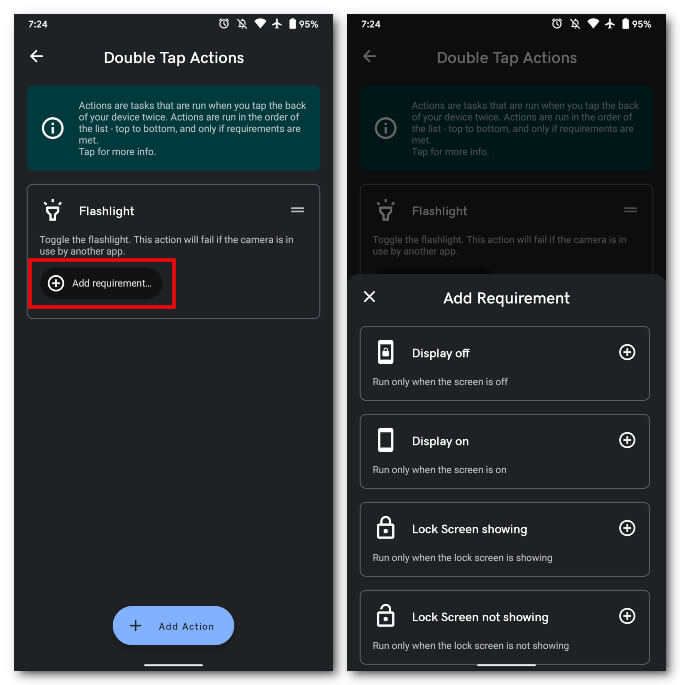
- افتح تطبيق Tap Tap.
- انتقل إلى إجراءات النقر المزدوج / الثلاثي.
- اضغط على زر “إضافة متطلبات …” في بطاقة عمل مصباح يدوي.
- حدد عرض على.
هذا يضمن أن النقر المزدوج لتشغيل المصباح لا يعمل إلا عندما تكون الشاشة قيد التشغيل. هناك متطلبات أخرى يمكنك إعدادها بالإضافة إلى العرض أو بدلاً منه. نحن نشجعك على المحاولة والتجربة والتلاعب في التكوينات لتهيئتها بشكل أفضل وفقًا لاحتياجاتك.
يمكنك تعيين أكثر من إجراء واحد لإيماءة Double Tap وبالمثل لإيماءة Triple Tap. سيعطي التطبيق الأولوية للإجراءات بناءً على الترتيب الذي تظهر به. لذا ، فإن الإجراء في الجزء العلوي سيكون له الأولوية القصوى. هذا ، بالطبع ، طالما تم استيفاء المتطلبات المحددة لهذا الإجراء.
هذا يعني أنه عندما لا يتم استيفاء المتطلبات ، سيبحث التطبيق عن الإجراء التالي في القائمة. إذا تم استيفاء المتطلبات ، فسيتم تنفيذ هذا الإجراء بدلاً من ذلك. في المثال أعلاه ، قمنا بتعيين إجراء المصباح اليدوي للعرض حسب الحالة ، بحيث يمكنك تمكين مصباح يدوي على Android من خلال النقر مرة أخرى فقط عندما تكون الشاشة قيد التشغيل.
